如何删除win7 ie浏览器方法
分类:windows7教程 发布时间:2016-10-15 05:01:53
现在IE浏览器已经越来越扯淡了,连最新的win10系统都抛弃了它。那么我们如何删除win7 ie浏览器呢?想要删除IE浏览器的话光说是不行的,还得动手去做。今天系统之家小编就给大家带来了如何删除win7 ie浏览器方法,手把手教大家删除IE浏览器,从此跟心仪浏览器过上舒适的二人世界。
停用IE浏览器(非完全卸载):
找到开始菜单—然后找到控制面板,打开如下图
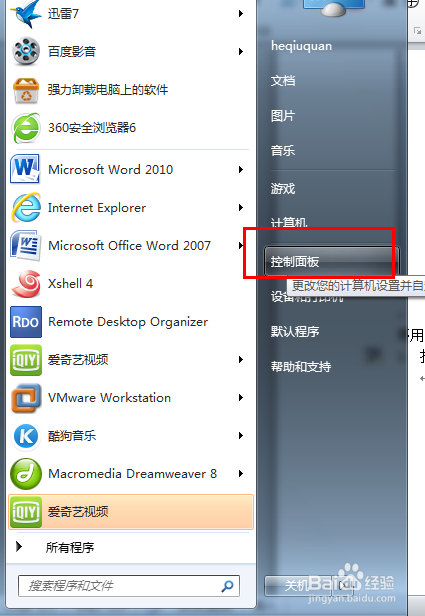
如何删除win7 ie浏览器方法图1
打开控制面板菜单,找到“程序”,如下图所示
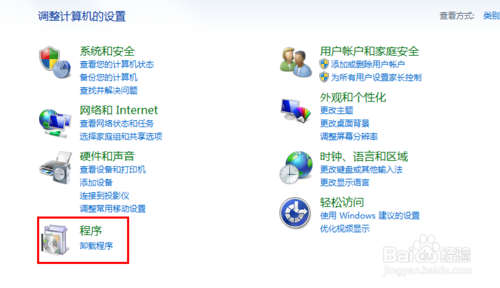
如何删除win7 ie浏览器方法图2
点击“卸载程序”—打开或关闭windows功能,找到 Internet explore9

如何删除win7 ie浏览器方法图3
去掉internet explorer9 浏览器前面的钩,点击确定即可。就关闭IE浏览器服务了
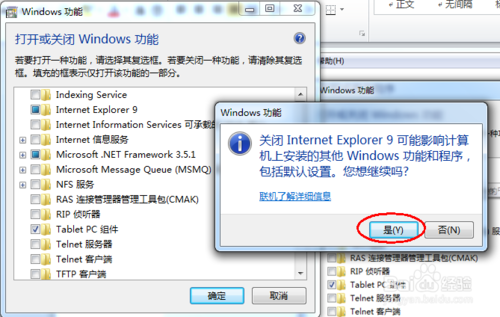
如何删除win7 ie浏览器方法图4
卸载IE浏览器:
上述方法只是暂时关闭IE浏览器,如果需要的时候,只需要再次点击安装开启即可
卸载方法很简单,操作步骤,在上述窗口找到“查看已经安装的程序” 或者在开始—输入appwiz.cpl命令即可如下图
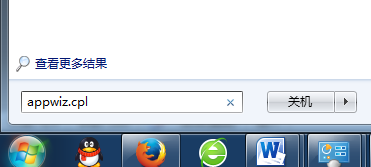
如何删除win7 ie浏览器方法图5
找到,windows internet explorer 程序,如果没有点击“查看已经安装的更新‘如下图
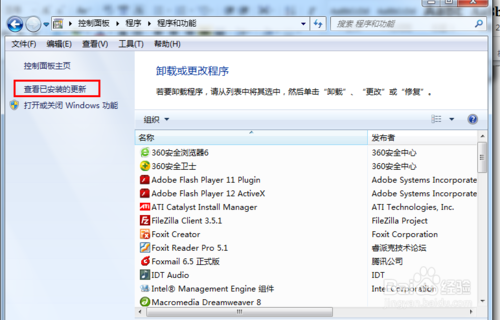
如何删除win7 ie浏览器方法图6
找到跟IE相关的安装包, windows internet iexplorer程序如下图
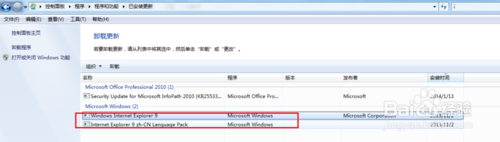
如何删除win7 ie浏览器方法图7
右键选择”卸载”,然后点击确定即可进行卸载。 如下图
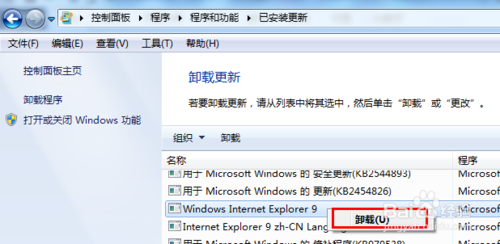
如何删除win7 ie浏览器方法图8
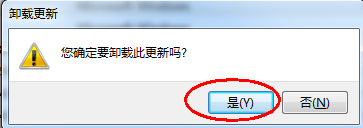
如何删除win7 ie浏览器方法图9
参照上述如何删除win7 ie浏览器方法,我们就可以轻松删除IE浏览器了。但是小编在这里要提醒大家,在删除IE浏览器之前,我们的电脑里一定要有一个可以上网的浏览器哦,不然删除了IE自己却没有浏览器上网,想下载新的也没办法,这得有多尴尬啊。






 立即下载
立即下载







 魔法猪一健重装系统win10
魔法猪一健重装系统win10
 装机吧重装系统win10
装机吧重装系统win10
 系统之家一键重装
系统之家一键重装
 小白重装win10
小白重装win10
 杜特门窗管家 v1.2.31 官方版 - 专业的门窗管理工具,提升您的家居安全
杜特门窗管家 v1.2.31 官方版 - 专业的门窗管理工具,提升您的家居安全 免费下载DreamPlan(房屋设计软件) v6.80,打造梦想家园
免费下载DreamPlan(房屋设计软件) v6.80,打造梦想家园 全新升级!门窗天使 v2021官方版,保护您的家居安全
全新升级!门窗天使 v2021官方版,保护您的家居安全 创想3D家居设计 v2.0.0全新升级版,打造您的梦想家居
创想3D家居设计 v2.0.0全新升级版,打造您的梦想家居 全新升级!三维家3D云设计软件v2.2.0,打造您的梦想家园!
全新升级!三维家3D云设计软件v2.2.0,打造您的梦想家园! 全新升级!Sweet Home 3D官方版v7.0.2,打造梦想家园的室内装潢设计软件
全新升级!Sweet Home 3D官方版v7.0.2,打造梦想家园的室内装潢设计软件 优化后的标题
优化后的标题 最新版躺平设
最新版躺平设 每平每屋设计
每平每屋设计 [pCon planne
[pCon planne Ehome室内设
Ehome室内设 家居设计软件
家居设计软件 微信公众号
微信公众号

 抖音号
抖音号

 联系我们
联系我们
 常见问题
常见问题



